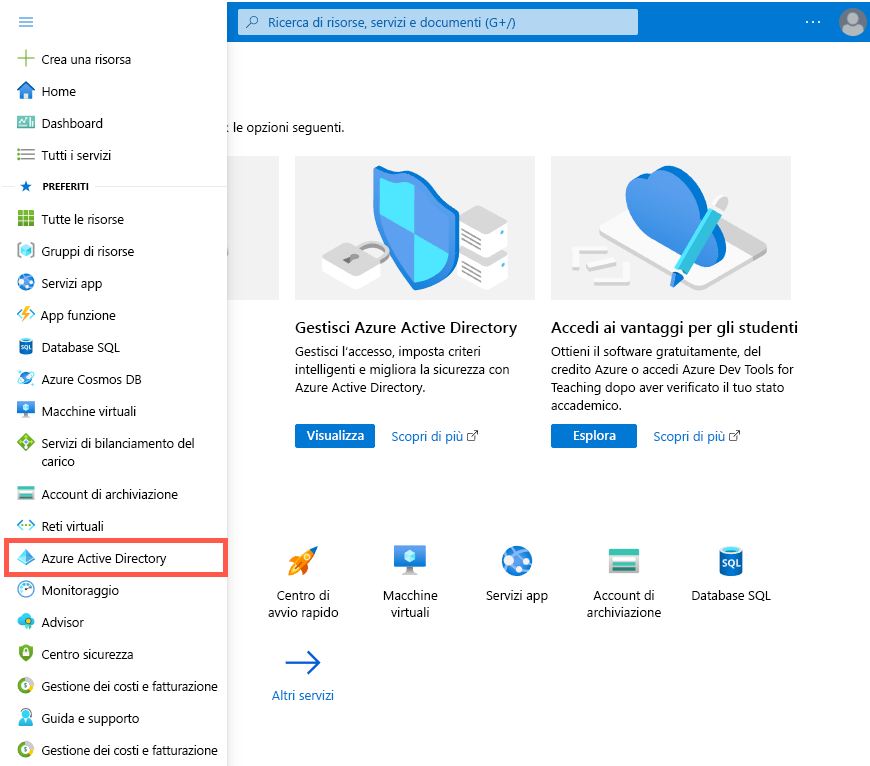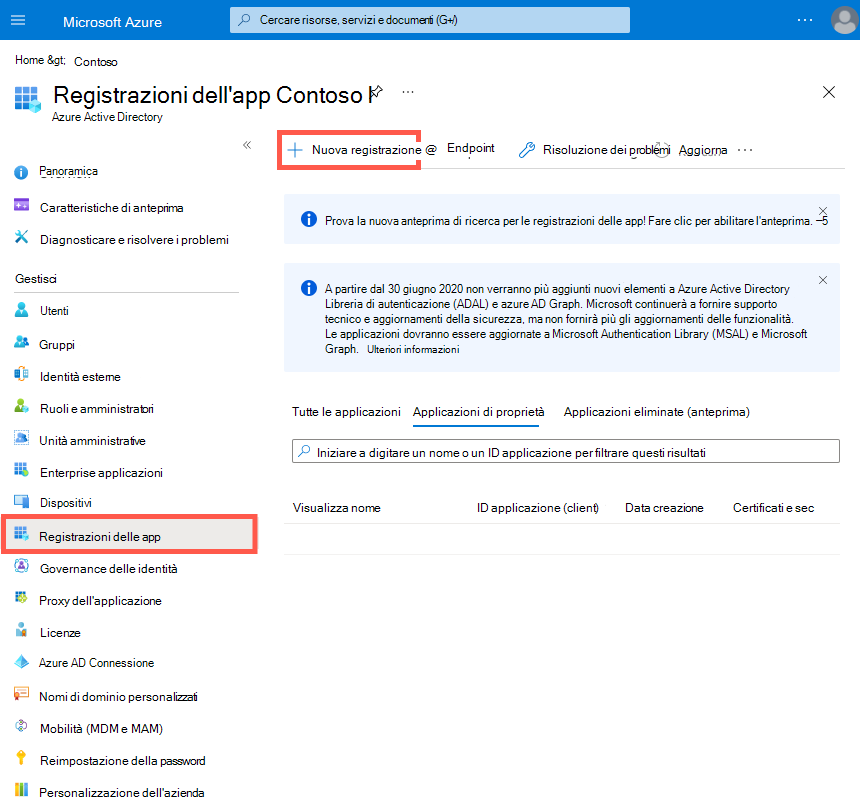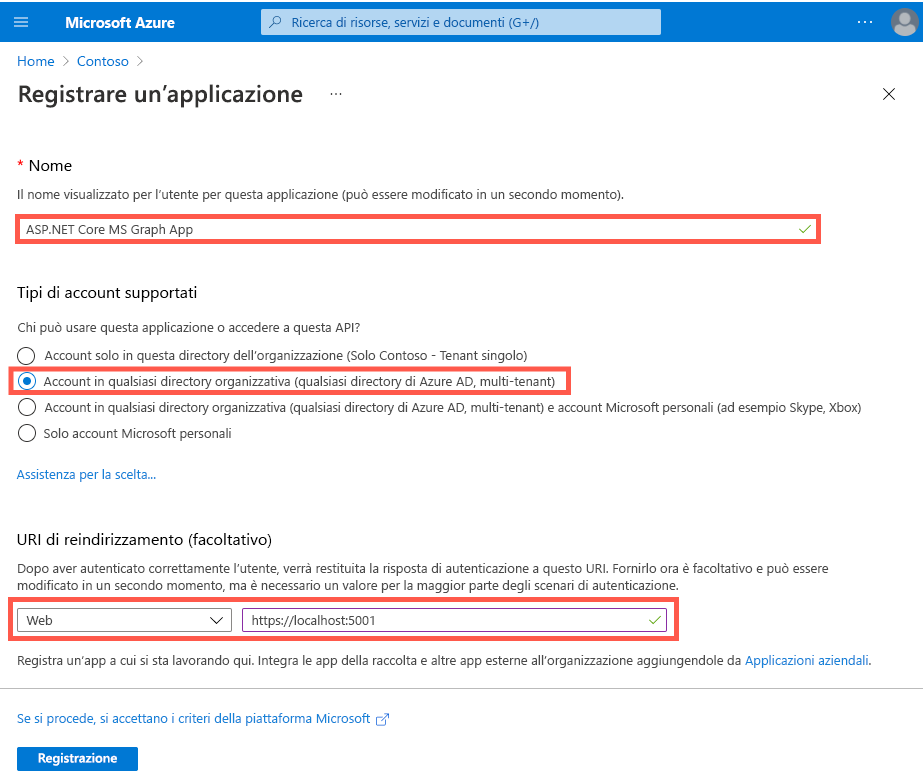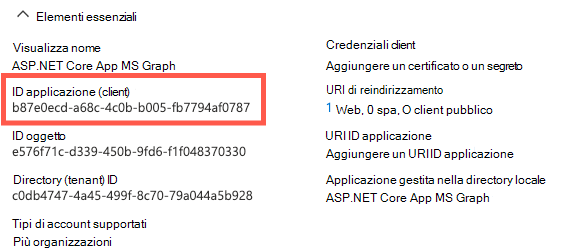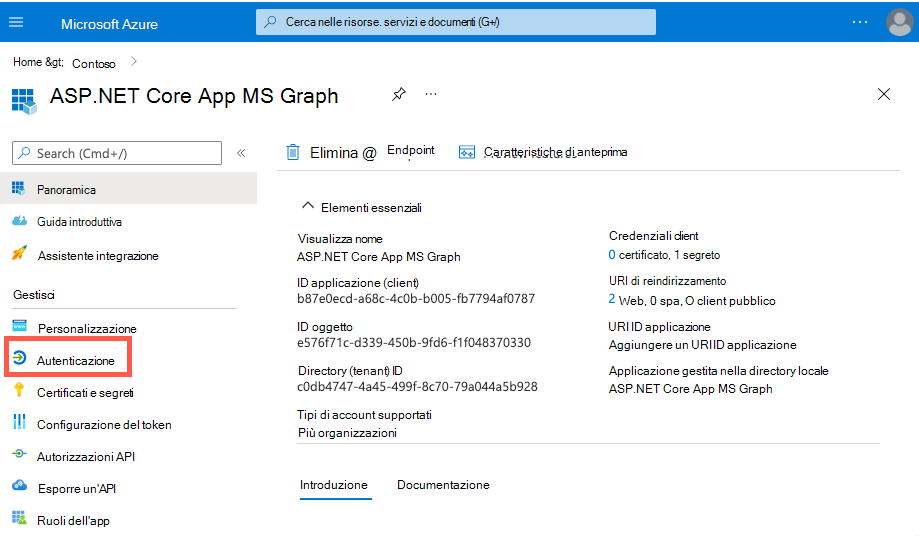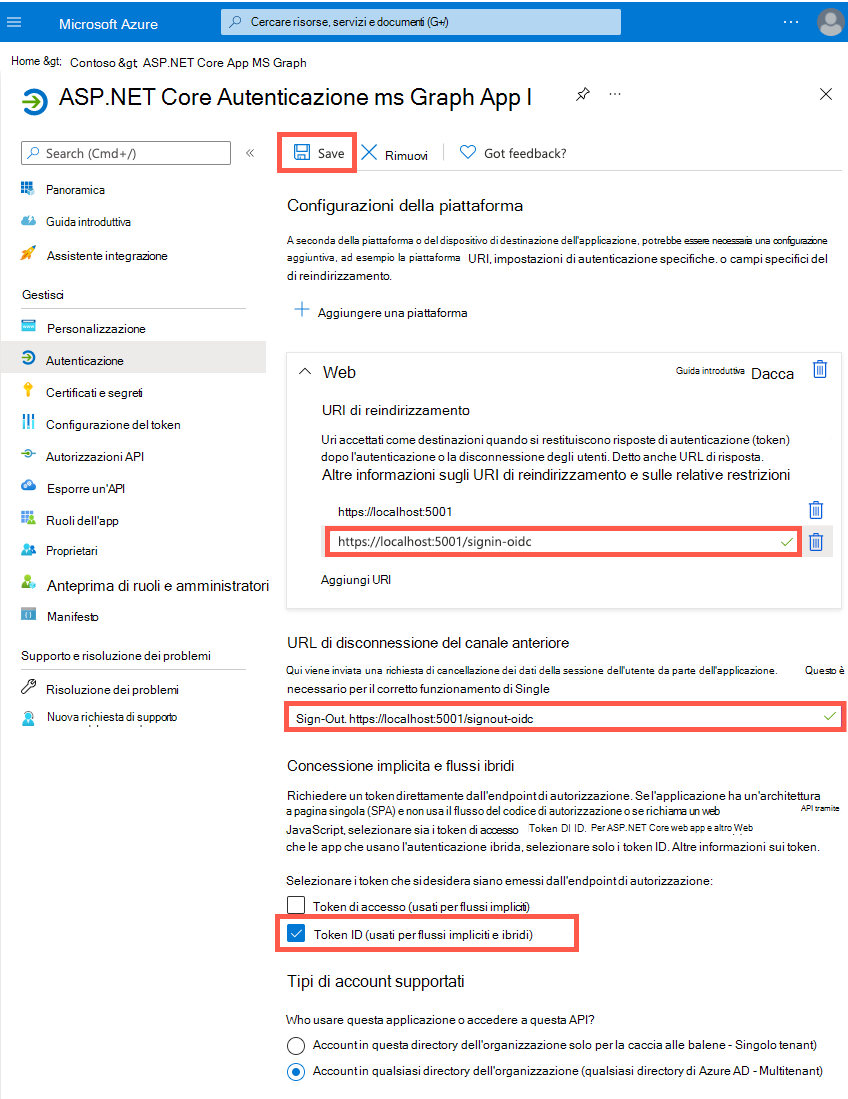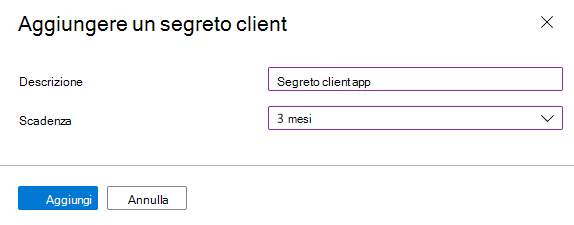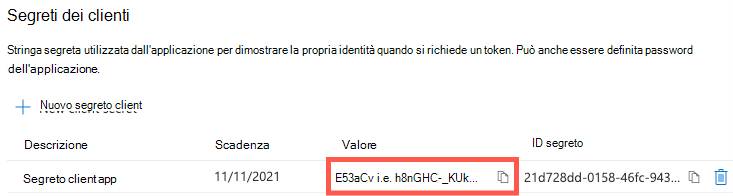Esercizio - Configurare l'app Microsoft Entra per connettersi a Microsoft 365
In questo modulo si visualizzeranno gli eventi di un utente recuperati da Microsoft 365 usando Microsoft Graph. Prima di poter eseguire questa operazione, gli utenti devono accedere all'app con il proprio account Microsoft 365. Quindi, usando OAuth, si otterrà un token di accesso per l'app. Questo token di accesso consente di chiamare Microsoft Graph e ottenere dati da Microsoft 365 per l'utente.
Per iniziare, è necessario registrare l'applicazione Microsoft 365. A tale scopo, è possibile creare una registrazione dell'applicazione in Microsoft Entra ID. Per questo modulo è necessaria un'applicazione con le impostazioni seguenti:
- Nome: app ASP.NET Core MS Graph
- Piattaforma: Web
- Tipi di account supportati: account in qualsiasi directory organizzativa (qualsiasi directory Di Microsoft Entra - Multi-tenant)
-
URI di reindirizzamento:
https://localhost:5001ehttps://localhost:5001/signin-oidc -
URL di disconnessione:
https://localhost:5001/signout-oidc -
Autorizzazioni API: Microsoft Graph
User.Read(delegato)
Creare una nuova registrazione dell'applicazione Microsoft Entra seguendo questa procedura:
Nel Web browser passare all'interfaccia di amministrazione di Microsoft Entra (https://aad.portal.azure.com) e accedere usando l'account per sviluppatori di Microsoft 365.
Nel menu selezionare Microsoft Entra ID.On the menu, select Microsoft Entra ID.
Selezionare Registrazioni app dal menu a sinistra.
Creare una nuova registrazione dell'app selezionando Nuova registrazione sulla barra degli strumenti.
Nella schermata Registra un'applicazione, immetti i valori seguenti:
In Nome immettere un nome per l'applicazione.
Tipi di account supportati: selezionare Account in qualsiasi directory dell'organizzazione (qualsiasi directory Di Microsoft Entra - Multi-tenant).Supported account types: select Accounts in any organizational directory (Any Microsoft Entra directory - Multitenant).
URI di reindirizzamento (facoltativo): selezionare Web e immettere
https://localhost:5001.Selezionare Registra.
Dopo aver creato l'app, copiare il valore ID applicazione (client) e salvarlo. Il valore sarà necessario in un secondo momento. Questo valore è disponibile nella schermata Panoramica.
Selezionare Autenticazione in Gestisci.
Nella schermata Autenticazione immettere i valori seguenti:
URI di reindirizzamento Web: selezionare Aggiungi URI e immettere il valore
https://localhost:5001/signin-oidc.URL di disconnessione canale anteriore: immettere
https://localhost:5001/signout-oidcFlussi di concessione implicita e ibridi: selezionare Token ID.
Fare clic su Salva sulla barra degli strumenti.
Selezionare Certificati e segreti in Gestisci.
Selezionare Nuovo segreto client. Immettere il valore Segreto client dell’app in Descrizione e selezionare una delle opzioni per Scade. Selezionare Aggiungi per creare il segreto.
Copiare il valore del segreto client prima di uscire da questa pagina. Questo nome sarà necessario in un secondo momento.